Eksporter AD-gruppemedlemmer – Liste brukere av gruppen m / Powershell!
Hvis du er Windows-systemadministrator eller jobber med en Windows Active Directory, må du ofte eksportere de aktive kataloggruppemedlemmene.
Hvis du for eksempel vil finne en liste over brukere som jobber i administratorgruppen, kan vi eksportere alle brukere i gruppen ved hjelp av kommandoene & skript nedenfor ved hjelp av PowerShell.
Du kan ikke gjøre dette ved hjelp av Active Directory-brukere og GUI-verktøyet, da det ikke har noe alternativ å eksportere medlemmer fra en gruppe.
Du kan bruke den gratis administrasjonspakken for Active Directory, en trio av gratis verktøy fra SolarWinds for å hjelpe deg med å administrere Active Directory-brukere. Du kan fjerne inaktive kontoer og datamaskiner, og til og med importere nye brukere. 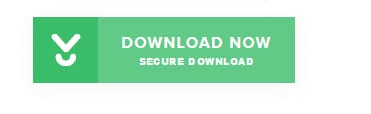
I denne veiledningen viser vi deg hvordan du eksporterer Active Directory-gruppemedlemmene ved hjelp av PowerShell.
Komme i gang
Før du starter, må du sørge for at PowerShell Active Directory-modulen er installert i systemet.
Du kan kjøre følgende kommando for å liste opp den installerte modul i systemet ditt:
Get-Module -Listavailable
I det følgende skjermbildet bør du se at PowerShell-modulen allerede er installert i systemet ditt.
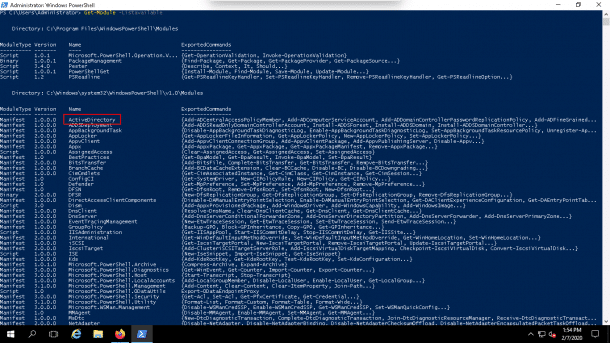
Hvis den ikke er installert, kan du installere den med følgende kommando:
Add-WindowsFeature RSAT-AD-PowerShell
Du kan også installere PowerShell-modulen ved hjelp av Server Manager Gui-verktøyet ved å følge trinnene nedenfor:
Install Active Directory Module for Powershell:
1. Åpne Server Manager
2. Klikk på Legg til roller og funksjoner.
3. Klikk Neste til du kommer til Funksjoner.
4. Klikk på Remote Server Administration Tools = > Rolleadministrasjonsverktøy = > AD DS og AD LDS Tools og aktiver deretter Active Directory-modul for Windows PowerShell .
5. Klikk på Installer-knappen for å installere PowerShell-modulen.
Finn navnet på Active Directory-gruppen
Deretter må du liste opp de tilgjengelige gruppene i Active Directory.
Så du kan enkelt identifisere ønsket gruppenavn og eksportere medlemmene deres ved hjelp av Powershell også.
Kjør følgende kommando for å vise alle Active Directory-grupper i systemet ditt.
get-adgroup -filter * | sort name | select Name
Du bør se hele gruppelisten i følgende skjermbilde:
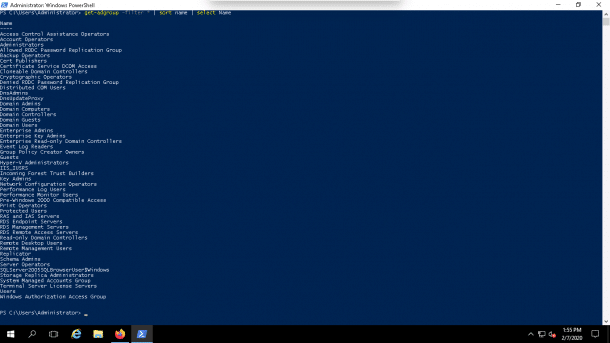
Liste over medlemmer i spesifikk gruppe
På dette tidspunktet har du en liste over alle gruppene i Active Directory som vist på bildet ovenfor.
Neste, du kan bruke følgende syntaks til å liste medlemmene i en bestemt gruppe:
Get-AdGroupMember -identity "Group Name"
For eksempel å liste opp alle medlemmene i Administratorgruppe, kjør følgende kommando:
Get-AdGroupMember -identity "Administrators"
Du bør se alle medlemmene i denne gruppen med mer informasjon i følgende skjermbilde nedenfor:
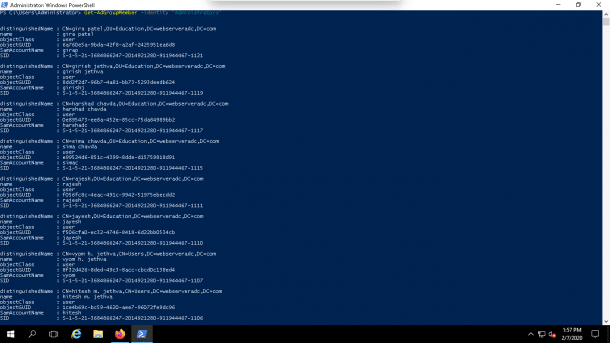
Du kan også filtrere kommandoen ovenfor for å bare vise medlemsnavnet som vist nedenfor:
Get-AdGroupMember -identity "Administrators" | select name
Du ser følgende skjermbilde:
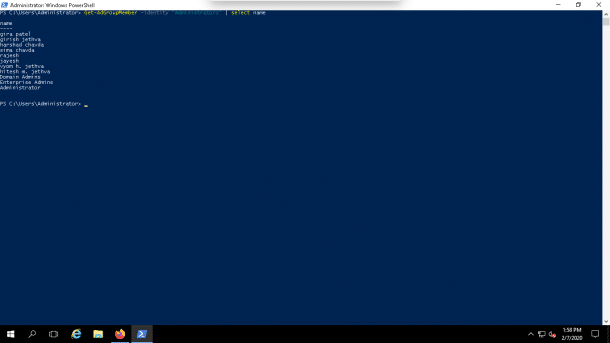
Eksporter gruppemedlemmer til CSV-fil
På dette tidspunktet har du en komplett liste over medlemmer av administratorgruppen.
Nå kan vi eksportere denne listen til en CSV-fil med navnet members.csv ved å kjøre følgende kommando:
Get-AdGroupMember -identity "Administrators" | select name | Export-csv -path C:\members.csv -NoTypeInformation
Du kan bekrefte den genererte CSV-filen som vist nedenfor:
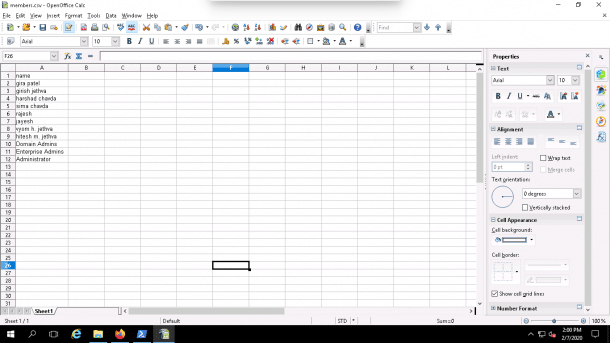
Konklusjon
I veiledningen ovenfor lærte vi hvordan vi eksporterer Active Directory-gruppemedlemmer til CSV-fil ved hjelp av PowerShell.
PowerShell er et kraftig og veldig nyttig verktøy som hjelper deg med å utføre den Active Directory-relaterte oppgaven på få minutter uten behov for ekstra programvare eller betalte verktøy! Hvis du trenger hjelp med noen verktøy, er den gratis administrasjonspakken for Active Directory fra SolarWinds et godt sted å starte.